word如何调整A4纸张的页面边距
2025-03-07 10:51:03来源:nipaoa编辑:佚名
在日常办公或学习中,我们经常需要对word文档的页面进行各种调整以满足不同的打印需求。其中,调整页面的纸张大小和边距是常见的操作之一。本文将详细介绍如何将word文档从默认的a4纸张大小调整为其他尺寸,并同时修改页面边距,以便您能够更高效地完成文档编辑工作。
一、调整word文档的纸张大小
首先,我们需要将word文档的纸张大小从默认的a4调整为所需的尺寸。具体步骤如下:
1. 打开您的word文档。
2. 点击菜单栏上的“布局”选项。
3. 在“布局”菜单中找到“大小”选项,并点击它。
4. 在弹出的下拉菜单中选择您想要设置的纸张大小。如果您需要的纸张大小不在列表中,可以选择“更多纸张大小...”,然后在新窗口中自定义纸张尺寸。
二、调整页面边距
在成功调整了纸张大小之后,接下来我们需要调整页面边距。调整边距可以确保文档内容的美观性和可读性。具体步骤如下:
1. 保持“布局”选项卡处于选中状态。
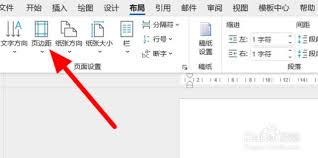
2. 找到并点击“边距”按钮。
3. 在下拉菜单中选择预设的边距选项,如“窄”、“适中”等,或者选择“自定义边距...”来手动设置上下左右的具体数值。
4. 如果选择了“自定义边距...”,则会在新窗口中输入您想要设置的具体边距值。通常情况下,上、下、左、右四个方向的边距分别对应不同的数值,您可以根据实际需要进行调整。
三、检查与保存
完成上述步骤后,请务必检查一下整个文档是否符合预期。您可以先预览一下整个文档,看看调整后的页面大小和边距是否合适。如果一切正常,就可以保存您的文档了。
通过以上步骤,您可以轻松地将word文档从a4纸张大小调整为其他尺寸,并相应地修改页面边距。这不仅有助于提高工作效率,还能使文档看起来更加整洁美观。希望本篇文章能帮助您更好地掌握word文档的基本编辑技巧。









